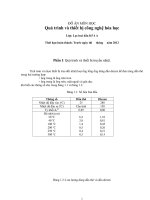ĐỒ án môn học lập TRÌNH TRÊN THIẾT bị DI ĐỘNG xây DỰNG CHỨC NĂNG ANDROID ĐĂNG NHẬP GOOGLE 2
Bạn đang xem bản rút gọn của tài liệu. Xem và tải ngay bản đầy đủ của tài liệu tại đây (1.9 MB, 45 trang )
BỘ GIÁO DỤC VÀ ĐÀO TẠO
TRƯỜNG ĐẠI HỌC NGUYỄN TẤT THÀNH
KHOA CƠNG NGHỆ THƠNG TIN
ĐỒ ÁN MƠN HỌC
LẬP TRÌNH TRÊN THIẾT BỊ DI ĐỘNG
XÂY DỰNG CHỨC NĂNG ANDROID ĐĂNG
NHẬP GOOGLE
Giảng viên giảng dạy
Sinh viên thực hiện
Mã số sinh viên
Chuyên ngành
Khóa
: ThS. Bùi Tiến Đức
: Võ Minh Thành
: 1900009252
: Kỹ thuật phần mềm
: 2019
Tp.HCM, tháng 01/2022
BM-ChT11
TRƯỜNG ĐẠI HỌC NGUYỄN TẤT THÀNH
TRUNG TÂM KHẢO THÍ
KỲ THI KẾT THÚC HỌC PHẦN
HỌC KỲ III NĂM HỌC 2020 - 2021
PHIẾU CHẤM THI TIỂU LUẬN/BÁO CÁO
Mơn thi: Lập trình trên thiết bị di động
Lớp học phần: 19DTH1A
Sinh viên thực hiện: Võ Minh Thành
MSSV: 1900009252
Đề tài tiểu luận/báo cáo của sinh viên: Chức năng đăng nhập google
Phần đánh giá của giảng viên (căn cứ trên thang rubrics của mơn học):
Tiêu chí (theo CĐR
HP)
Đánh giá của GV
Điểm tối
đa
Cấu trúc của báo cáo
2
Nội dung
7
- Các nội dung thành
phần
Điểm đạt
được
4,5
- Lập luận
2
- Kết luận
0,5
Trình bày
1
TỔNG ĐIỂM
10
Giảng viên chấm thi
(ký, ghi rõ họ tên)
2
Giảng viên chấm thi 1
Điểm:
Nhận xét:
Giảng viên chấm thi 2
Điểm:
Nhận xét:
CỘNG HÒA XÃ HỘI CHỦ NGHĨA VIỆT NAM
Độc lập – Tự do – Hạnh phúc
3
TRƯỜNG ĐẠI HỌC NGUYỄN TẤT THÀNH
KHOA CÔNG NGHỆ THÔNG TIN
NHIỆM VỤ ĐỒ ÁN MÔN HỌC
(Sinh viên phải đóng tờ này vào cuốn báo cáo)
Họ và tên: VÕ MINH THÀNH
MSSV: 1900009252
Chuyên ngành: Kỹ thuật phần mềm
Lớp: 19DTH2A
Email:
SĐT: 0793408809
Tên đề tài: XÂY DỰNG CHỨC NĂNG ANDROID ĐĂNG NHẬP GOOGLE
Giảng viên giảng dạy: ThS. Bùi Tiến Đức
Thời gian thực hiện: 20/12/2021 đến 1/1/2022
Nhiệm vụ: Thiết kế xây dựng chức năng đăng nhập google
Nội dung:
Tìm hiểu ngơn ngữ java.
Tìm hiểu về đề tài chức năng đăng nhập google.
Xây dựng giao diện.
Lập trình xử lý các sự kiện.
Phương pháp: sử dụng ngôn ngữ java để thực hiện đề tài chức năng đăng nhập google
Nội dung và yêu cầu đã được thơng qua Bộ mơn.
Tp.HCM, ngày
tháng
năm 2021
TRƯỞNG BỘ MƠN
(Ký và ghi rõ họ tên)
GIẢNG VIÊN GIẢNG DẠY
(Ký và ghi rõ họ tên)
ThS.Phạm Văn Đăng
ThS. Bùi Tiến Đức
4
LỜI CẢM ƠN
Em xin gửi lời cám ơn đến cha mẹ và anh chị em trong gia trình đã động viên tinh thần cũng
như chia sẻ những khó khăn trong những năm qua.
Em chân thành cám ơn Giảng viên hướng dẫn Bùi Tiến Đức, người đã hướng dẫn tận tình,
đóng góp các ý kiến chun mơn của đồ án mơn học. Thầy đã động viên tinh thần em cố gắng
hoàn thành những nghiên cứu đặt ra. Thầy cũng cung cấp một số tài liệu liên quan đến đồ án
môn học mà em đang nghiên cứu và ân cần nhắc nhở em đến tiến độ thực hiện đồ án môn học
này.
Em cũng chân thành gửi lời cám ơn đến các Thầy Cô khoa Công nghệ thông tin trường Đại học
Nguyễn Tất Thành đã giảng dạy, hướng dẫn, trang bị các kiến thức cho em từ các kiến thức cơ
bản đến các vấn đề chuyên sâu.
Em xin gửi lời cám ơn đến anh, chị, bạn bè, đồng nghiệp bằng nhiều hình thức khác nhau đã
giúp đỡ em trong quá trình học tập tại trường cũng như trong thời gian hoàn thành đồ án môn
học.
Em xin chân thành cảm ơn!
Sinh viên thực hiện
(Ký tên)
Võ Minh Thành
5
LỜI MỞ ĐẦU
Hiện nay,điện thoại thông minh đã trở nên cực kì phổ biến và hầu như khơng thể thiếu trong
đời sống hiện nay,và việc ngày càng có nhiều phần mềm trên thiết bị di động giúp giải quyết
các công việc khác nhau một cách nhanh gọn lẹ,tiết kiệm thời gian và độ chính xác.Mỗi ứng
dụng,chức năng được tạo ra với nhiệm vụ khác nhau như giải trí,học tập,tra cứu thơng tin, …
Bên cạnh đó cùng với sự phát triển của công nghệ thông tin, nhu cầu ứng dụng công nghệ ngày
càng phát triển mạnh và đem lại rất nhiều lợi ích. Vì vậy cần phải xây dựng các chức năng đăng
nhập để đảm bảo an toàn và quản lý người sử dụng,ở đây là android,còn ở nền tảng IOS
Và một số nền tảng khác.
Từ những yêu cầu trên cùng với sự góp ý của các giảng viên và bạn bè, em quyết định chọn
đề tài “XÂY DỰNG CHỨC NĂNG ANDROID ĐĂNG NHẬP GOOGLE”.
6
NHẬN XÉT CỦA GIẢNG VIÊN HƯỚNG DẪN
...........................................................................................................................................
...........................................................................................................................................
...........................................................................................................................................
...........................................................................................................................................
...........................................................................................................................................
...........................................................................................................................................
...........................................................................................................................................
...........................................................................................................................................
...........................................................................................................................................
...........................................................................................................................................
...........................................................................................................................................
...........................................................................................................................................
...........................................................................................................................................
...........................................................................................................................................
...........................................................................................................................................
...........................................................................................................................................
...........................................................................................................................................
TP. Hồ Chí Minh, ngày … tháng … năm 2021
GIẢNG VIÊN HƯỚNG DẪN
(Ký tên)
7
MỤC LỤC
DANH MỤC CÁC BẢNG BIỂU..............................................................................................................9
DANH MỤC CÁC BẢNG HÌNH...........................................................................................................10
DANH MỤC CÁC TỪ VIẾT TẮT.........................................................................................................12
CHƯƠNG I: TỔNG QUAN ĐỀ TÀI.....................................................................................................13
1.1
Giới thiệu đề tài:...................................................................................................................................13
1.2
Lý do chọn đề tài..................................................................................................................................13
1.3
Mục tiêu đề tài......................................................................................................................................13
1.4
Các công cụ hỗ trợ................................................................................................................................13
CHƯƠNG II: CƠ SỞ LÝ THUYẾT......................................................................................................14
2.1
Giới thiệu về android............................................................................................................................14
2.2
Lịch sử phát triển.................................................................................................................................15
2.2.1 Điểm khởi đầu của android...................................................................................................................16
2.3
Android Studio.....................................................................................................................................16
2.3.1 Giới thiệu về Android studio.................................................................................................................16
2.3.2 Các thành phần..................................................................................................................................18
2.3.3 Firebase realtimedatabase.................................................................................................................21
2.3.4 Lợi ích khi sử dụng Firebase.............................................................................................................22
2.3
Mơi trường phát triển ứng dụng.........................................................................................................22
2.4
Ứng dụng của ngôn ngữ Java..............................................................................................................23
2.5
Các thành phần ứng dụng của android..............................................................................................24
2.6 Alert Dialog (Hộp thoại cảnh báo)...........................................................................................................26
2.6
Các kiểu lập trình trong android.........................................................................................................26
CHƯƠNG III:PHÂN TÍCH PHẦN MỀM.............................................................................................27
3.1. Lựa chọn ngôn ngữ, môi trường ứng dụng:...........................................................................................27
3.2.1. Giao diện đăng nhập:...........................................................................................................................27
CHƯƠNG IV: KẾT LUẬN VÀ NHẬN XÉT........................................................................................28
4.1
Kết quả đạt được:.................................................................................................................................28
4.2
Hướng phát triển đề tài:.......................................................................................................................28
CHƯƠNG V:TÀI LIỆU THAM KHẢO................................................................................................30
8
DANH MỤC CÁC BẢNG BIỂU
Bảng 1 Biến và kiểu dữ liệu trong C#...........................................................................15
Bảng 2 Toán tử gán........................................................................................................17
Bảng 3 Toán tử quan hệ.................................................................................................17
Bảng 4 Toán tử Logic.....................................................................................................18
Bảng 5 Toán tử điều kiện...............................................................................................18
9
DANH MỤC CÁC BẢNG HÌNH
Hình 1:Tải Android Studio......................................................................................................................17
Hình 2:Cài đặt Android Studio................................................................................................................17
Hình 3:Khởi động Android Studio...........................................................................................................18
Hình 4:Cửa sổ AVD Manager ................................................................................................................18
Hình 5:Giao diện tạo máy ảo...................................................................................................................19
Hình 6:Chọn mẫu máy ảo........................................................................................................................19
Hình 7:Cài đặt máy ảo.............................................................................................................................20
Hình 8:Chỉnh cấu hình máy ảo................................................................................................................20
Hình 9:Tạo máy ảo thành cơng................................................................................................................21
Hình 10:Tạo project.................................................................................................................................21
Hình 11:Cài đặt một project.....................................................................................................................22
Hình 12:Các loại Actitity.........................................................................................................................23
Hình 13:Đặt tên Activity..........................................................................................................................23
Hình 14:Đang tiến hành tạo Activity.......................................................................................................24
Hình 15:Tạo Activity thành cơng............................................................................................................24
Hình 16:Activity_main.xml.....................................................................................................................25
Hình 17:Cấu trúc hệ thống.......................................................................................................................25
Hình 18:Sau khi chọn Android................................................................................................................26
Hình 19:Các contol của Android.............................................................................................................26
Hình 20:Thiết kế giao diện bằng cách kéo thả.........................................................................................27
Hình 21:Giao diện thiết bị........................................................................................................................27
Hình 22:Các control hiển thị theo dạng cấu trúc cây...............................................................................28
Hình 23:Thuộc tính và trạng thái của các control....................................................................................28
Hình 24: Các nút chức năng của Android studio.....................................................................................28
Hình 25: Giao diện quản lý máy ảo.........................................................................................................29
Hình 26: Quản lý Android SDK Manager...............................................................................................29
Hình 27: Quản lý Android Device Manager............................................................................................30
Hình 28: Giao diện Framelayout..............................................................................................................31
Hình 29: Giao diện LinearLayout theo hàng.....................................................................................32
Hình 30: Giao diện LinearLayout theo cột........................................................................................32
Hình 31: Giao diện RelativeLayout.....................................................................................................33
Hình 32: Giao diện đăng nhập.................................................................................................................42
Hình 33: Đăng nhập bằng Google...........................................................................................................43
Hình 34:Đăng nhập Google thành cơng..................................................................................................43
10
DANH MỤC CÁC TỪ VIẾT TẮT
11
CHƯƠNG I: TỔNG QUAN ĐỀ TÀI
1.1 Giới thiệu đề tài:
Tên đề tài: Xây dựng chức năng đăng nhập vào tài khoản google.
Giới thiệu: : Ứng dụng cho phép người dùng đăng nhập vào hệ thống và thực hiện các chức
năng của google.
1.2 Lý do chọn đề tài
Hiện nay,điện thoại thông minh đã trở nên cực kì phổ biến và hầu như không thể thiếu trong
đời sống hiện nay,và việc ngày càng có nhiều phần mềm trên thiết bị di động giúp giải quyết
các công việc khác nhau một cách nhanh gọn lẹ,tiết kiệm thời gian và độ chính xác.Mỗi ứng
dụng,chức năng được tạo ra với nhiệm vụ khác nhau như giải trí,học tập,tra cứu thơng tin, …
Bên cạnh đó cùng với sự phát triển của công nghệ thông tin, nhu cầu ứng dụng công nghệ ngày
càng phát triển mạnh và đem lại rất nhiều lợi ích. Vì vậy cần phải xây dựng các chức năng đăng
nhập để đảm bảo an tồn và quản lý người sử dụng,ở đây là android,cịn ở nền tảng IOS Và
một số nền tảng khác.
1.3 Mục tiêu đề tài
Xây dựng ứng dụng android theo nhu cầu của khách hàng.
Giao diện đơn giản dễ sử dung.
Ứng dụng thực hiện được chức năng đăng nhập.
1.4 Các công cụ hỗ trợ
JDK 8
Android Studio
12
CHƯƠNG II: CƠ SỞ LÝ THUYẾT
2.1
Giới thiệu về android
Android là một hệ điều hành có mã nguồn mở dựa trên nền tảng Linux được thiết kế dành riêng
cho các thiết bị di động có màn hình cảm ứng như điện thoại thơng minh và máy tính bảng.
Ban đầu, hệ điều này này được phát triển bởi công ty Android, với sự hỗ trợ tài chính từ
Google, sau đó chính Google đã mua lại công ty này và tiếp tục phát triển Android trở thành
một nền tảng hiệu quả hơn.
Ưu điểm
-
Android có khả năng tuỳ biến cao, cho phép tùy ý chỉnh sửa mà khơng có sự can thiệp
hay ràng buộc pháp lý từ Google
- Android xuất hiện trên rất nhiều mẫu thiết bị từ phân khúc bình dân đến cao cấp, mang
đến nhiều lựa chọn cho người dụng
- Kho ứng dụng Google Play Store đồ sộ, nhiều ứng hữu ích
- Giao diện thân thiện, dễ sử dụng.
Nhược điểm
-
Do tính chất mã nguồn mở nên Android ln có nguy cơ tiềm ẩn cao bị dính virus hoặc
các phần mềm độc hại
Android có sự phân mảnh quá lớn do có mặt trên rất nhiều thiết bị khác nhau, gây nên
một số khó khăn cho các nhà phát triển khi xây dựng ứng dụng mới
Không hỗ trợ cập nhật cho tất cả mọi thiết bị, do đó trong nhiều trường hợp, nếu muốn
trải nghiệm phiên bản Android mới, người dùng phải mua thiết bị mới.
Các lớp gồm:
- Linux Kernel : Đây là lớp thấp nhất, nhiệm vụ của nó là xử lý tiếp nhận các thiết bị
ngoại vi như: bàn phím, camera, màn hình, wifi, ...
- Libraries: Chứa các thư viện gốc như WebKit, OpenGL, FreeType, SQLite, Media,
v.v., Thư viện WebKit chịu trách nhiệm hỗ trợ trình duyệt, SQLite dành cho cơ sở dữ
liệu, ...
- Android Runtime: Trong Android Runtime, có các thư viện lõi và DVM (Máy ảo
Dalvik) chịu trách nhiệm chạy ứng dụng Android. DVM giống như JVM nhưng nó được
tối ưu hóa cho các thiết bị di động. Nó tiêu thụ ít bộ nhớ hơn và cung cấp hiệu suất
nhanh.
- Application Framework: Android framework bao gồm các API của Android như UI
(Giao diện người dùng), điện thoại, tài nguyên, địa điểm, ...
- Applications: Ứng dụng chạy trên các Android framework. Ví dụ: cài đặt, trị chơi,
trình duyệt.
13
2.2
Lịch sử phát triển
Tháng 7 năm 2005 Google mua lại Android Inc, một công ty nhỏ được thành lập từ năm
2003 có trụ sở ở Palo Alto, California, Mỹ. Khi đó, có rất ít thơng tin về các cơng việc của
Android, ngoại trừ việc họ đang phát triển phần mềm cho điện thoại di động. Điều này tạo
những tin đồn về việc Google có ý định bước vào thị trường điện thoại di động.
Tháng 9 năm 2007, tờ nformationWeek đăng tải một nghiên cứu của Evalueserve cho biết
Google đã nộp một số đơn xin cấp bằng sáng chế trong lĩnh vực điện thoại di động.
Ngày 9 tháng 12 năm 2008 thêm 14 thành viên mới gia nhập dự án Android được cơng bố, gồm
có ARM Holdings, Atheros Communications, Asustek Computer Inc, Garmin Ltd, Softbank,
Sony Ericsson, Toshiba Corp và Vodafone Group Plc
Android đã có những bước đi dài kể từ khi thiết bị đầu tiên dùng hệ điều hành này xuất hiện,
chiếc HTC Dream (ở nhiều nước gọi là T-Mobile G1). Trong quãng thời gian ấy, người dùng
đã chứng kiến sự xuất hiện của rất nhiều phiên bản Android, giúp nó dần biến đổi thành một
nền tảng di động mạnh mẽ như ngày hôm nay.
14
2.2.1 Điểm khởi đầu của android
Kỉ nguyên Android chính thức khởi động vào ngày 22/10/2008, khi mà chiếc điện thoại
T-Mobile G1 chính thức được bán ra ở Mỹ. Ở giai đoạn này, rất nhiều những tính năng cơ bản
cho một smartphone bị thiếu sót, chẳng hạn như bàn phím ảo, cảm ứng đa điểm hay khả năng
mua ứng dụng. Tuy nhiên, vai trị của phiên bản đầu tiên này vơ cùng quan trọng. Nó đã
đặt nền móng cho các tính năng có thể xem là đặc điểm nhận dạng của Android ngày nay.
Thanh thông báo kéo từ trên xuống: Ngay từ ngày đầu tiên trình làng, Android đã được tích
hợp một hệ thống cảnh báo vô cùng hữu dụng so với những đối thủ cạnh tranh thời bấy giờ
mặc dù nó khơng được tốt như Notification Bar trên các thế hệ Android mới. Người dùng có
thể nhanh chóng xem những tin nhắn đến, xem ai mới gọi nhỡ hoặc bất cứ thứ gì mà phần mềm
trên đang máy muốn người dùng biết. Tất cả thông báo đều tập hợp trong một danh sách duy
nhất. Thanh trạng thái, bao gồm đồng hồ, biểu tượng pin, biểu tượng cho các kết nối cũng được
tích hợp vào nơi đây, giúp tiết kiệm tối đa khơng gian màn hình nhưng vẫn phục vụ đầy đủ nhu
cầu thông tin cho người sử dụng. Mãi cho đến ngày nay, Android 4.2 vẫn duy trì ý tưởng tuyệt
vời này. Màn hình chính và widget: Nếu muốn so sánh Android, iOS và Windows Phone, điểm
khác biệt lớn nhất đó là một màn hình chính. Màn hình chính của Android thật sự rất phong
phú. Có thể thay đổi hình nền, đặt icon ra màn hình chính, sử dụng widget và hơn hết là thay
ln cả cái màn hình chính nếu muốn. Độ tùy biến của màn hình chính trên Android có thể
xem là cao nhất trong các hệ điều hành di động hiện nay. Về phần widget, đây cũng là một
điểm hay của Android vì nó cho phép người dùng nhanh chóng truy cập đến một số tính năng
nào đó hoặc xem nhanh các thơng tin cập nhật chi tiết một cách nhanh nhất. Widget cũng đóng
vai trị trang trí cho màn hình chính nữa. Symbian cũng có widget nhưng chưa so được với
Android về mức độ phong phú và chức năng (tất nhiên là phải về sau này,còn lúc mới ra thì
chưa có nhiều). Tích hợp chặt chẽ với Gmail: Lúc chiếc G1 ra mắt, Gmail đã hỗ trợ giao thức
POP và IMAP để dùng được với các trình gửi nhận email trên thiết bị di động, nhưng vấn đề
nằm ở chỗ khơng có giao thức nào được tận dụng tối đa để phục vụ những tính năng độc đáo
của Gmail (ví dụ như lưu trữ, đánh nhãn cho email). Android 1.0 ra mắt đã khắc phục được vấn
đề này và có thể nói chiếc G1 đã mang lại trải nghiệm Gmail tốt nhất trên thị trường vào thời
điểm đó. Về mặt giao diện: Google xây dựng giao diện của Android 1.0 với sự hợp tác của một
công ty thiết kế đến từ Thụy Điển với tên gọi The Astonishing Tribe (TAT). Từ Android 1.0
đến 2.2, có thể thấy sự xuất hiện của một widget đồng hồ quen thuộc, tuy đơn giản nhưng khá
đẹp mắt, đó chính là dấu ấn của TAT. Một thời gian sau, TAT bị RIM mua lại để tập trung phát
triển cho nền tảng BlackBerry OS
cũng như BBX. Mối quan hệ của TAT với Google Android cũng chấm dứt ở đây.
2.3
Android Studio
Google cung cấp một cơng cụ phát triển ứng dụng Android trên Website
chính thức dựa trên nền tảng IntelliJ IDEA gọi là Android Studio. Android
studio dựa vào IntelliJ IDEA, là một IDE tốt cho nhất Java hiện nay. Do đó
Android Studio sẽ là môi trƣờng phát triển ứng dụng tốt nhất cho Android.
15
2.3.1 Cài đặt Android studio
Yêu cầu phần cứng máy tính
- Microsoft® Windows® 8/7 (32 or 64-bit)
- 4 GB RAM. (Tốt nhất là 8GB)
- 400 MB hard disk space + ít nhất 1GB cho Android SDK, emulator
system images và caches
- Độ phân giải tối thiếu 1280 x 800
-Java Development Kit ()
Phần mềm android studio
- Vào đường dẫn: " />- Để download bản mới nhất và tiến hành cài đặt click như hình:
Hình 1: Tải Android Studio
- Khi cài đặt chú ý chọn cả SDK và trình giả lập thiết bị android ảo như
hình:
Hình 2: Cài đặt Android studio
- Tiếp tục chọn next và agree cho đến khi hoàn tất.
16
- Đây là màng hình khởi động.
Hình 3: Khởi động Studio
-Các bước cài đặt thiết bị ảo trong android studio
Máy ảo Android là một phần không thể thiếu khi chúng ta lập trình ứng
dụng cho hệ điều hành Android, nó giúp chúng ta chạy thử ứng dụng ngay trên
máy tính. Trong Android Studio có cung cấp cho chúng ta một máy ảo Android
mặc định là Android Virtual Device viết tắt là AVD.
Để cài đặt máy ảo mở Android Studio lên và click vào nút AVD Manager.
Cửa sổ AVD Manager sẽ xuất hiện:
Hình 4: Cửa sổ AVD Manager
Ở đây ta đang có sẵn một cái máy ảo, ta sẽ tạo thêm một cái máy ảo nữa
bằng cách ấn vào nút Create Virtual Device ở góc dƣới cùng bên trái. Sau đó sẽ
hiển thị ra một cửa sổ nữa:
17
Hình 5: Giao diện tạo máy ảo
Ở đây có sẵn các mẫu điện thoại, ta chọn mẫu mà mình muốn, ví dụ chọn
Nexus 5. Chọn xong bấm "Next" để tiếp tục:
Hình 6: Chọn mẫu máy ảo
Ở đây các ta chọn phiên bản hệ điều hành muốn cài sau đó ấn Next để tiếp
tục:
18
Hình 7: Cài đặt máy ảo
Ở cửa sổ tiếp theo này ta có thể tùy chỉnh cấu hình máy ảo, ví dụ như độ
phân giải, CPU, máy nằm hang hay dọc,... Nếu muốn tùy chỉnh nhiều hơn nữa ta
bấm vào nút Show Advanced Setting ở phía dưới cùng bên trái:
Hình 8: Chỉnh cấu hình máy ảo
Ta kéo xuống phía dƣới sẽ thấy thêm phần tùy chỉnh RAM, bộ nhớ trong,
thẻ nhớ,... Sau khi tùy chỉnh theo ý muốn ấn "Finish" để tiến hành tạo máy ảo và
chờ một lúc để Android Studio lƣu thông tin máy ảo. Sau khi lƣu xong ta sẽ thấy
trong cửa sổ AVD Manager có thêm một cái máy ảo nữa:
19
Hình 9: Tạo máy ảo thành cơng
2.3.2 Cấu trúc dự án android studio
a. Tạo mới một project.
Hình 10: Tạo project
- Application Name: Tên ứng dụng muốn đặt
- Company Domain: Tên domain công ty, thường được dùng để kết hợp
với tên Application để tạo thành Package (chú ý viết thường hết và có ít
nhất 1 dấu chấm).
- Package name: Nó sẽ tự động nối ngược
Company Domain với
Application name.
- Project location: Là nơi lưu trữ ứng dụng.
20
Sau đó nhấp Next để tiếp tục.
b. Cài đặt một project.
Hình 11: Cài đặt một project
Ở hộp thoại trên cho phép ta lựa chọn là ứng dụng sẽ đƣợc viết cho những
thiết bị nào (Phone and Tablet, TV, Wear).
Ở mục Minium SDK, quy định phiên bản android tối thiếu để chạy ứng
dụng.
Hiện nay bản API14 Android 4.0 (IceCreamSandwich) vẫn đứng đầu về
số lương thiết bị sử dụng chiếm tới hơn 90%) nên thƣờng lựa chọn.
Màn hình này hiển thị cho phép chọn loại Activity mặc định.
21
Hình 12: Các loại Activity
Chon Blank Activity rồi bấm Next:
Hình 13: Đặt tên Activity
-Activity Name: Tên class Activity (java) để ta viết mã lệnh
-Layout Name: Tên file XML làm giao diện cho Activity Name.
-Title: Tiêu đề hiển thị khi kích hoạt Activity trên thiết bị.
22
-Menu Resource Name: Tên file xml để tạo menu cho phần mềm.
Sau khi cấu hình xong, bấm Finish, Màn hình Build Gradle project hiển thị:
Hình 14: Đang tiến hành tạo Activity
Khi build xong mặc định có màn hình dưới đây:
Hình 15: Tạo Activity thành cơng
c. Màn hình làm việc của dự án android studio
Theo mặc định Android Studio hiển thị các files trong project theo góc
nhìn Android. Góc nhìn này Android Studio sẽ tổ chức các files theo 3 module
- manifests: chứa file AndroidManifest.xml.
- java: chứa các file mã nguồn Java.
- res: chứa tất cả các file layout, xml, giao diện ngƣời dùng(UI), ảnh
23
Mở Project mặc định activity_main.xml sẽ được chọn ta có màn hình như
sau:
Hình 16: activity_main.xml
Ở trên tạm thời chia làm 6 vùng làm việc mà lập trình viên thường tương
tác.
- Vùng 1.
Là nơi cấu trúc hệ thống thông tin của Ứng dụng, Ta có thể thay đổi cấu
trúc hiển thị (thường để mặc định là Android).
Hình 17: Cấu trúc hệ thống
Màn hình ở chế độ Android:
24
Hình 18: Sau khi chọn Android
Ta có thể thấy AndroidManifest.xml nằm ở đây. File này vô cùng quan
trọng trong việc cấu hình ứng dụng.
Các thƣ mực:
drawable: chứa các file hình ảnh và xml trong ứng dụng.
layout: chứa các giao diện màn hình đƣợc thiết kế dƣới dạng xml.
values: chứa các file lƣu giá trị màu sắc, kích thƣớc, chuỗi,....
- Vùng 2.
Là vùng khá quan trọng cho những bạn mới bắt đầu lập trình, nó là nơi
hiển thị các Control mà Android hỗ trợ, cho phép bạn kéo thả trực tiếp vào vùng
3 (Giao Diện Thiết Bị) để thiết kế.
Hình 19: Các control của Android
Ở vùng số 2 này nó có 2 tab: Design và Text ở góc trái dƣới cùng.
Tab Design là tab mà ta đang nhìn và thao tác với nó (cho phép thiết kế
giao diện bằng cách kéo thả).
Tab Text là tab cho phép ta thiết kế giao diện bằng viết Tag XML:
25